A është e turbullt kamera e telefonit tuaj? Provoni këto 14 rregullime

Kamera e telefonit tuaj mund të prodhojë fotografi të paqarta. Provoni këto 14 rregullime për të përmirësuar cilësinë e imazheve tuaj.
A jeni përballur me gabimin Gabim i interpretimit të audios - Ju lutemi rinisni kompjuterin tuaj së fundi? Atëherë mos u shqetësoni sepse nuk jeni i vetmi. Disa përdorues të Windows kanë raportuar se janë përballur me këtë gabim gjatë përpjekjes për të parë një video në YouTube. Nuk është i kufizuar në ndonjë version të veçantë të Windows.
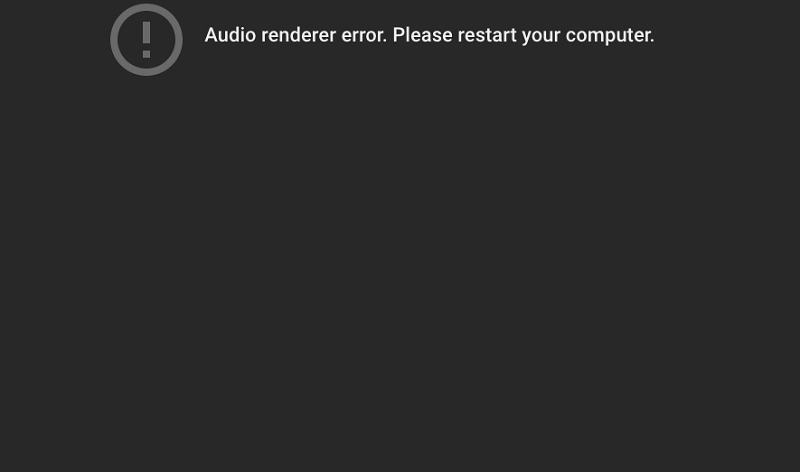
Gjithashtu nuk ka rëndësi se ku po shikoni ose cilin shfletues po përdorni. Është raportuar të ndodhë gjatë përdorimit të Mozilla Firefox, Opera, Edge, Chrome dhe të tjerë. Problemi thuhet se ndodh shpesh, gjë që i pengon përdoruesit të shikojnë çdo video në YouTube në mënyrë paqësore. Thuhet gjithashtu se ndodh kur dikush është duke dëgjuar iTunes ose ndonjë riprodhues tjetër audio të integruar.
Përmbajtja
Çfarë po e shkakton gabimin "Ju lutemi rinisni kompjuterin tuaj" në YouTube?
Ne kemi bërë pjesën tonë të duhur të kërkimit mbi këtë temë përmes raporteve të ndryshme të përdoruesve dhe udhëzuesve të ekspertëve. Ne kemi përpiluar të gjithë informacionin që kemi mbledhur së bashku dhe kemi përfunduar me një listë arsyesh që mund të jenë arsyeja e mundshme për shkaktimin e këtij gabimi. Lista është si më poshtë -
Arsyet e lartpërmendura mund të jenë shkaku i gabimit të shfaqur në pajisjen tuaj. Prapëseprapë, nuk keni pse të shqetësoheni më sepse ne jemi sot këtu dhe artikullin po ia kushtojmë metodave të zgjidhjes së këtij problemi. Thjesht duhet të ndiqni udhëzimet, dhe një nga metodat do të godasë me siguri demin. Pra, pa shumë zhurmë, le të hyjmë menjëherë në të.
Metoda 1: Hiq/Prizë kufjet
Nuk ka asgjë për të shpjeguar shumë për këtë. Është aq e thjeshtë sa tingëllon. Është aq e thjeshtë sa tingëllon marrëzi deri në një pikë, por na besoni, disa përdorues kanë raportuar gabimin e tyre për t'u zgjidhur me këtë metodë. Thjesht hiqni kufjet nga priza dhe më pas vendosini sërish, dhe kjo thjesht mund të zgjidhë problemin tuaj. Kjo funksionon si me kufjet me fole ashtu edhe me USB.
Nëse jeni duke shfletuar përmes YouTube me një kufje dhe hasni këtë gabim, thjesht duhet të bëni siç u përmend. Në rast se nuk përdorni kufje, atëherë është një çështje tjetër. Ju lutemi vini re se ky është një rregullim i përkohshëm. Ju duhet ta zgjidhni problemin nga niveli rrënjë, përndryshe, ky gabim mund të ndodhë përsëri, dhe më pas ky mashtrim mund të funksionojë ose jo. Për të zgjidhur çështjen nga thelbi, duhet të lexoni më tej dhe të gjeni një zgjidhje të përhershme për këtë problem.
Metoda 2: Rinisni kompjuterin tuaj
Po, kjo metodë funksionon. Është një metodë shumë e thjeshtë, por në vetë mesazhin e gabimit sugjerohet qartë se duhet të rindizni kompjuterin për të zgjidhur këtë problem. Pra, provoni të rindizni kompjuterin tuaj dhe më pas kontrolloni nëse problemi është zgjidhur apo jo.
Problemi i vetëm me këtë metodë është se edhe kjo është një zgjidhje e përkohshme. Është raportuar se brenda pak sekondash, gabimi shfaqet edhe një herë. Prandaj, nëse dëshironi një zgjidhje më të përhershme për këtë problem, atëherë lexoni metodën tjetër.
Nëse jeni të kënaqur me një rregullim të përkohshëm, atëherë kjo do të funksionojë mirë për ju, por ne ju sugjerojmë që të hiqni qafe këtë gabim një herë e përgjithmonë, sepse rinisja e pajisjes tuaj përsëri dhe përsëri nuk duket si një ide shumë e mirë.
Metoda 3: Ekzekutimi i zgjidhjes së problemeve audio
Duke ekzekutuar zgjidhjen e problemeve të audios tuaj të integruar, gjithashtu mund të shpëtoni nga ky gabim. Zgjidhësi i integruar i problemeve audio ka një listë strategjish që mund të ndihmojnë me problemet e audios. Të gjithë e dimë se çfarë është zgjidhja e problemeve. Nëse problemi është i zakonshëm dhe i njohur nga Microsoft, atëherë patjetër do ta gjeni zgjidhjen atje. Për ta ekzekutuar atë, duhet të ndiqni hapat e mëposhtëm -
Metoda 4: Çaktivizimi dhe riaktivizimi i drejtuesit të audios
Është e mundur që gabimi në shqyrtim mund të zgjidhet thjesht pa rifilluar kompjuterin tuaj ose pa kaluar në skedën e zgjidhjes së problemeve. Mund t'i çaktivizoni lehtësisht të gjithë përshtatësit audio në kompjuterin tuaj dhe më pas t'i riaktivizoni ato pas disa minutash.
Kjo është raportuar dhe konfirmuar për të zgjidhur gabimin në rastin e disa përdoruesve. Nëse gabimi juaj nuk është zgjidhur ende dhe dëshironi të provoni këtë metodë, atëherë ndiqni hapat e mëposhtëm-
Nëse çështja zgjidhet, atëherë mirë dhe mirë, por nëse jo, atëherë nuk ka nevojë të shqetësoheni sepse kanë mbetur edhe shumë zgjidhje. Lexoni për metodën tjetër.
Metoda 5: Rikthimi / Çinstalimi i drejtuesit të audios
Nëse një gabim i softuerit shkakton gabimin, atëherë alternativa më e mirë për ju është të rivendosni drejtuesin tuaj audio. Rikthimi te drejtuesi i mëparshëm audio do të heqë çdo defekt të softuerit. Ju gjithashtu mund ta zgjidhni lehtësisht këtë problem duke çinstaluar drejtuesin e audios. Windows më pas do të detyrohet të riinstalojë drejtuesin e audios dhe të gjitha gabimet dhe skedarët e korruptuar do të zhduken gjithashtu. Do ta zgjidhë çështjen.
Për të rikthyer shoferin tuaj audio, atëherë duhet të ndiqni hapat e mëposhtëm-
Nëse problemi zgjidhet, urime, por nëse është ende aty, duhet të qëndroni të qetë dhe të vazhdoni në zgjidhjen tjetër.
Metoda 6: Vendosja e të njëjtës shkallë të mostrës si për Windows Sound Driver ashtu edhe për drejtuesin ASIO
Nëse jeni dikush që përdor drejtuesin e Windows Sound dhe drejtuesin ASIO, atëherë ka shumë mundësi që ky gabim të shkaktohet për shkak të frekuencës së ndryshme të formatit të zërit të të dyve. Kjo mund të shkaktojë 'Gabimin e interpretuesit të audios: Ju lutemi rinisni kompjuterin tuaj'.
Nëse jeni në një situatë të tillë, atëherë kjo zgjidhje është bërë pikërisht për ju. Ka shanse që gabimi juaj të zgjidhet thjesht kur siguroheni që drejtuesi i Windows Sound dhe drejtuesit ASIO funksionojnë me të njëjtën shpejtësi të mostrës.
Ja si mund ta bëni. Thjesht ndiqni hapat e mëposhtëm:
Nëse zbuloni se gabimi juaj është zgjidhur, atëherë mirë, përndryshe, mund të lexoni në zgjidhjen tjetër. Deri më tani, ka pasur shumë opsione për t'u eksploruar dhe ka shumë pak gjasa që ky gabim të jetë ende aty nëse i keni provuar dhe ndjekur hap pas hapi të gjitha zgjidhjet e mësipërme. Është shumë e pamundur sepse shumica e përdoruesve e kanë raportuar atë, por nëse jeni shumë i pafat dhe ende, problemi shfaqet dhe mund të kontrolloni me shërbimin e klientit të Windows.
Metoda jonë e fundit e zgjidhjes vlen vetëm për përdoruesit e kompjuterit Dell, dhe për rrjedhojë nëse nuk jeni përdorues i kompjuterit Dell. Ju duhet të kontaktoni shërbimin e klientit të Windows sa më shpejt të jetë e mundur sepse vetëm ata mund t'ju ofrojnë zgjidhjen. Nëse jeni përdorues i kompjuterit Dell, atëherë vazhdoni dhe shikoni zgjidhjen tjetër.
Metoda 7: Përditëso BIOS-in (konfirmohet vetëm në kompjuterët Dell)
Përdoruesit e kompjuterit Dell kanë raportuar se gabimi "Gabim i interpretuesit të audios: Ju lutemi rinisni kompjuterin tuaj" është zgjidhur pasi kanë përditësuar BIOS-in e tyre. Mund të zbatohet edhe për prodhues të tjerë, por rezultati i konfirmuar gjendet vetëm në kompjuterët Dell. Ne sugjerojmë që ju duhet ta provoni.
Ju lutemi vini re se ky nuk është një proces i thjeshtë. Ju duhet të ndiqni udhëzimet në letër. Nëse jo, atëherë diçka lehtë mund të shkojë keq. Ju mund të kërkoni ndihmë profesionale për të përditësuar BIOS-in tuaj, ose mund ta bëni vetë, por me rrezikun tuaj.
Ne ju rekomandojmë që nëse jeni fillestar dhe nuk dini shumë për gjëra të tilla, më mirë kërkoni ndihmë profesionale, por nëse e keni përditësuar BIOS-in tuaj më parë dhe jeni adhurues i teknologjisë, mund të vazhdoni dhe ta bëni vetë.
konkluzioni
Shpresojmë që ky artikull të ketë qenë i dobishëm për ju dhe se keni qenë në gjendje ta zgjidhni këtë gabim 'Gabimi i interpretimit të audios: Ju lutemi rinisni kompjuterin tuaj' me ndihmën e zgjidhjeve të lartpërmendura.
Kamera e telefonit tuaj mund të prodhojë fotografi të paqarta. Provoni këto 14 rregullime për të përmirësuar cilësinë e imazheve tuaj.
Mësoni si të vendosni nënshkrimin tuaj në një dokument të Microsoft Word shpejt dhe lehtë. Kjo përfshin mundësitë për nënshkrim elektronik dhe dixhital.
Mësoni si të ndryshoni gjuhën në Netflix për të përmirësuar përvojën tuaj të shikimit dhe të aksesoni përmbajtjen në gjuhën tuaj të preferuar. Abonohuni në Netflix sot!
Në këtë artikull, ne do t'ju tregojmë gjithçka rreth basketbollit, tenisit dhe futbollit dhe dimensionet e rëndësishme të fushave sportive.
Merrni këshilla se çfarë të bëni me televizorin tuaj të prishur që nuk mund të rregullohet, nga shitja dhe riciklimi deri te projektet DIY.
Mos harroni kurrë një ditëlindje me ndihmën e Facebook. Shihni se ku mund të gjeni ditëlindjen e dikujt që të mund ta dërgoni dhuratën në kohë.
Është e lehtë të gjesh të gjitha fotot dhe videot që ke ngarkuar në llogarinë tënde të Google Photos. Google Photos ofron disa mënyra për tju ndihmuar të gjeni fotot tuaja.
Rezultati i Snapchat (i quajtur ndryshe Snap Score) përshkruan pikët e grumbulluara bazuar në shpeshtësinë e ndërveprimeve me përdoruesit e tjerë në aplikacionin e mesazheve dhe rrjeteve sociale. Në këtë postim, ne do të theksojmë elementët që përbëjnë sistemin e pikëve të Snapchat.
A po kërkoni për një mundësi të zbatueshme për pritjen e faqes në internet? Mësoni ndryshimin midis një serveri të dedikuar kundrejt një serveri të përbashkët pritës.
Më pëlqen t'i argëtoj fqinjët e mi duke ndryshuar rrjetin tim Wi-Fi me emra të ndryshëm qesharak. Nëse po kërkoni ide për një emër qesharak Wi-Fi, këtu







